Tilføj et brugerdefineret SSL-certifikat til din konto
Sidst opdateret: april 12, 2024
Gælder for:
|
|
|
|
Når du forbinder et domæne til din konto, forsyner HubSpot som standard automatisk et standard SAN SSL-certifikat gennem Google Trust Services. Men hvis du foretrækker at bruge en anden provisioner eller type certifikat, kan du tilføje tilpassede SSL-certifikater til din konto ved at købe den tilpassede SSL-tilføjelse.
- HubSpot er ikke en certifikatmyndighed og udsteder ikke SSL-certifikater. Hvis du vil bruge et brugerdefineret SSL-certifikat, skal du købe et SSL-certifikat fra en certifikatmyndighed ud over at købe den brugerdefinerede SSL-tilføjelse.
- Af sikkerhedsmæssige årsager kan du ikke bruge et eksisterende brugerdefineret SSL-certifikat. For at bruge et brugerdefineret SSL-certifikat til dit HubSpot-website skal HubSpot generere en ny anmodning om certifikatsignering (CSR).
Typer af brugerdefinerede SSL-certifikater
Før du køber HubSpots custom SSL certificate add-on, skal du beslutte, hvilken type certifikat du ønsker, og hvilken type validering du har brug for.
Den type brugerdefineret SSL-certifikat, du har brug for, afhænger af, hvor mange domæner du vil hoste på det:
- Enkelt værtsnavn: kan anvendes til ét underdomæne. Dette ville være en god mulighed, hvis du kun vil hoste indhold på www.yourwebsite.com.
- Wildcard: kan anvendes på ét domæne med uendeligt mange underdomæner. Dette ville være en god mulighed, hvis du vil hoste indhold på flere underdomæner, såsom www.yourwebsite.com, blog.yourwebsite.com og info.yourwebsite.com.
- Multi-domæne: kan anvendes på op til 99 domæner. Dette ville være en god mulighed, hvis du vil hoste indhold på flere domæner, f.eks. www. yourwebsite.com og www.newbrand.com.
Brugerdefinerede SSL-certifikater kan bruge en hvilken som helst af følgende valideringstyper:
- Domænevalideret (DV): certifikatmyndigheden (CA) validerer certifikatet ved kun at bruge domænenavnet. Dette er den mest almindelige form for validering, og det er den, HubSpot bruger til sine standard SSL-certifikater.
- Organization validated (OV): CA validerer certifikatet ved at verificere den virksomhed, der anmoder om certifikatet. Dette kræver mere validering end DV-certifikater, men giver endnu et lag af tillid.
- Udvidet validering (EV): CA'en validerer certifikatet gennem en række yderligere dokumenter og autorisationer. Dette er det højeste niveau af tillid og kræver flere trin for at fuldføre valideringen.
Læs mere om de typer certifikater og valideringer, der er tilgængelige. Når du har besluttet dig for typen af certifikat og validering, kan du begynde processen i HubSpot.
Bemærk: Før du kan tilføje et certifikat til et domæne, skal du først forbinde domænet til din konto.
Tilføj et brugerdefineret certifikat
Sådan tilføjer du et brugerdefineret certifikat til din konto:
- På din HubSpot-konto skal du klikke på settings indstillingsikonet på den øverste navigationslinje.
- Naviger til Indhold > Domæner & URL'er i menuen i venstre side.
- Klik på fanen Brugerdefineret SSL .
- Klik på Tilføj et brugerdefineret SSL-certifikat for at tilføje et brugerdefineret certifikat. Hvis du endnu ikke har købt tilføjelsen, vil du blive guidet gennem købsprocessen.
- I dialogboksen skal du vælge den type SSL-certifikat, du vil bruge. Klik derefter på Tilføj certifikat.
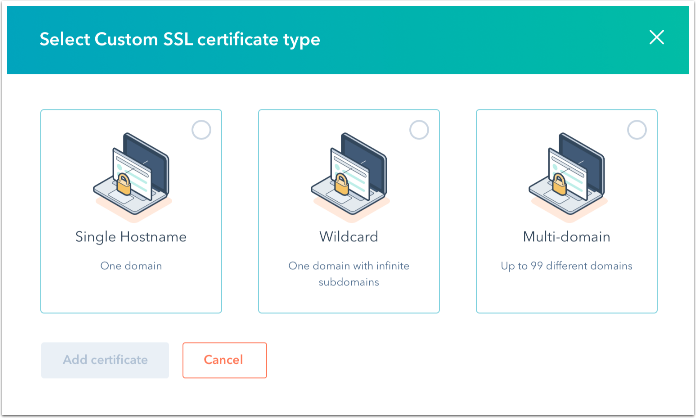
Du vil derefter blive guidet gennem processen med at indtaste CSR-oplysningerne (Certificate Signing Request).
Generer CSR'en
CSR-oplysningerne skal udfyldes i HubSpot, før du kan anmode om certifikatet fra certifikatudstederen.
- Klik på dropdown-menuen Vælg et dom æne, og vælg et domæne, og klik derefter på Næste.
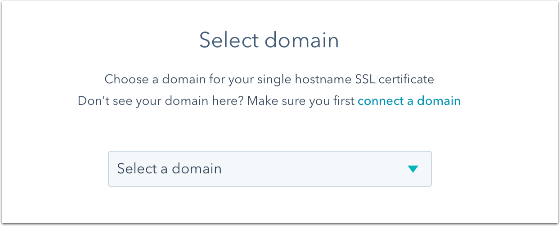
- Sådan tilføjer du et certifikat til flere domæner:
- Klik på dropdown-menuen Vælg et domæne, og vælg et af de domæner, du vil anvende certifikatet på.
- På det næste skærmbillede skal du indtaste eventuelle yderligere domæner, som du vil anvende certifikatet på, adskilt af kommaer. Du kan inkludere domæner, som du har forbundet til HubSpot, eller andre eksterne domæner. Du vil ikke kunne tilføje domæner til denne liste senere.
- Indtast detaljerne for certifikatet, og klik derefter på Næste:
- Klik på rullemenuen Nøglelængde, og vælg en nøglelængde, enten 1024 eller 2048 (anbefales).
- Klik på rullemenuen Landekode, og vælg din landekode. Dette vil være den landekode, der vises på dit certifikat.
- Indtast din stat eller provins, by, firmanavn og afdeling, hvis det er relevant, i de relevante felter. Disse oplysninger vil fremgå af dit certifikat.
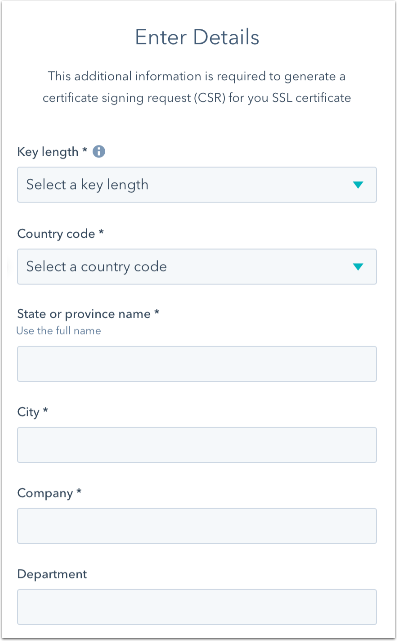
- Gennemgå kravene til dit brugerdefinerede SSL-certifikat, og klik derefter på Næste:
- I tredjeparts SSL-processen genererer Cloudflare den private nøgle og CSR, der bruges til oprettelse af certifikatet. Den private nøgle deles ikke med HubSpot eller nogen tredjeparter.
- Kunder påtager sig det fulde ansvar for at indsende CSR'en til certifikatmyndigheden.
- Før certifikatet udløber, vil HubSpot underrette kunden og sende en CSR til dem til underskrift. Kunden er ansvarlig for den efterfølgende fornyelse af tredjepartscertifikatet i henhold til den samme provisioneringsproces, der oprindeligt blev fulgt.
- Kunder skal anskaffe deres certifikat med vilkår for ubegrænset servervolumen. Manglende korrekt licensering af et certifikat til Cloudflare-servervolumen kan udgøre en licensovertrædelse med den udstedende certifikatmyndighed og tjene som begrundelse for tilbagekaldelse af certifikatet.
Download CSR'en
Når CSR'en er genereret, kan du nu downloade den og sende den til din valgte certifikatudsteder.
- Gennemgå CSR-oplysningerne i venstre rude for at bekræfte, at dine oplysninger er korrekte.
- Download din CSR, og klik derefter på Næste:
- Hvis du vil downloade certifikatanmodningen som en .csr-fil, skal du klikke på Download som .csr.
- Hvis du vil kopiere certifikatanmodningen som tekst, skal du klikke på Kopier som tekst.
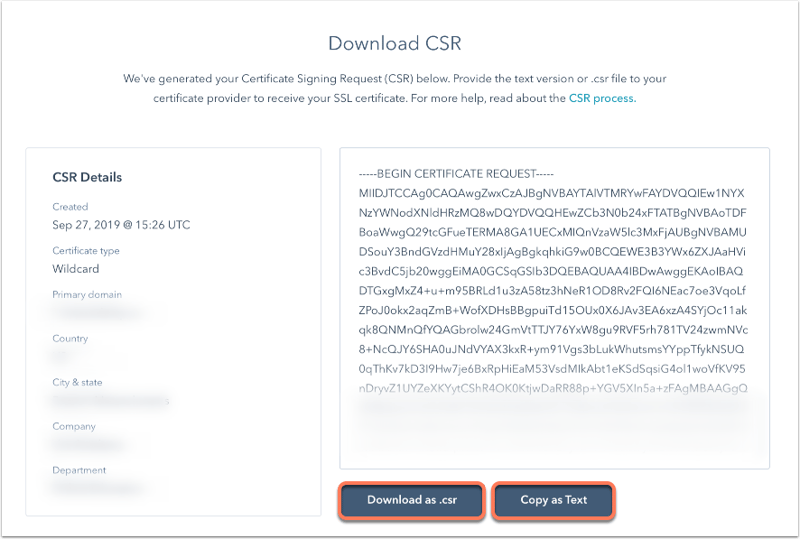
Når din CSR er genereret, kan du tage den med til den certifikatudsteder, som du køber certifikatet af. CA'en vil derefter levere et SSL-certifikat, som du kan uploade til HubSpot. Det kan tage lidt tid for certifikatet at blive klargjort, så du kan fortsætte processen senere, når dit certifikat er klar.
Klik på I'll continue later for at afslutte processen. Du kan så senere navigere tilbage til dette trin, når dit certifikat er klar.
Upload certifikat
Når certifikatudstederen har givet dig et certifikat, kan du uploade det til HubSpot, enten som en .crt-fil eller som almindelig tekst.
Hvis du tidligere har forladt denne opsætningsproces, mens du ventede på dit certifikat, skal du navigere tilbage til uploadtrinnet:- På din HubSpot-konto skal du klikke på settings indstillingsikonet på den øverste navigationslinje.
- I menuen i venstre side skal du navigere til Indhold > Domæner & URL'er.
- Klik på fanen Brugerdefineret SSL .
- Klik på Fortsæt øverst på siden i banneret Brugerdefineret SSL-opsætning.

- Klik på Jeg er klar til at uploade.
- Vælg det format, du vil uploade dit certifikat i:
- Hvis certifikatudstederen leverede dit SSL-certifikat som en .crt-fil, skal du vælge Upload som .crt. Træk og slip .crt-filen, eller klik på Gennemse filer for at uploade certifikatet, og klik derefter på Upload.
- Hvis certifikatudstederen leverede dit SSL-certifikat som tekst, skal du vælge Indsæt som tekst. Indsæt teksten i tekstfeltet, og klik derefter på Upload.
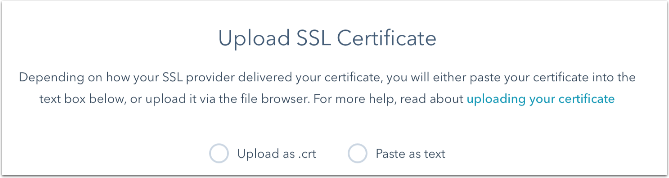
Gennemgå certifikatets detaljer
Gennemgå certifikatoplysningerne for at sikre, at dine oplysninger vises som forventet. Kortet med CSR-oplysninger viser de oplysninger, du indsendte under den første del af denne proces i HubSpot. Kortet Certifikatdetaljer viser detaljerne for dit uploadede SSL-certifikat. Hvis du har foretaget ændringer i detaljerne, da du indsendte CSR'en til din certifikatmyndighed, vises de på kortet Certifikatdetaljer.
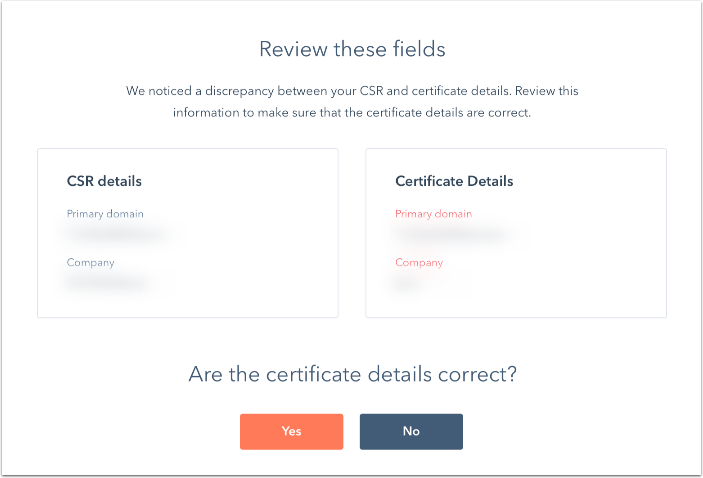
- Klik på Ja.
- På det næste skærmbillede skal du gennemgå alle certifikatoplysningerne og derefter klikke på Send.
- Klik på Nej.
- Hvis du vil uploade et nyt certifikat, skal du vælge Upload et revideret certifikat. Du bliver nødt til at arbejde sammen med certifikatudstederen for at redigere eventuelle forkerte oplysninger, før du kan uploade til HubSpot. Klik på Næste for at navigere tilbage til Upload certifikat -trinnet i processen.
- Hvis du vil starte forfra og generere en ny CSR, som du kan sende til certifikatudstederen, skal du klikke på Generér en ny CSR. Klik på Next for at navigere tilbage til det første trin i processen.
Behandling
Når du har indsendt dit SSL-certifikat, kommer du til sektionen Custom SSL på indstillingssiden Domains & URLs . Et banner øverst i sektionen vil indikere status for din brugerdefinerede SSL-aktivering. Aktiveringen kan tage op til fire timer at gennemføre.
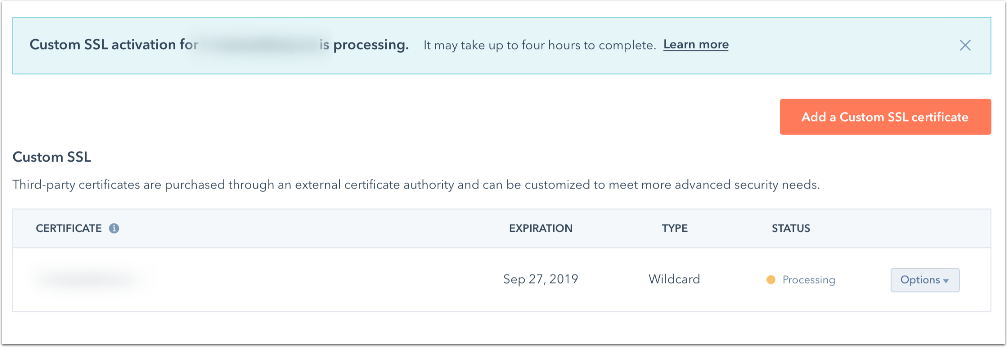
Tabellen Brugerdefineret SSL viser hvert certifikat, der er blevet tilføjet til din konto, herunder:
- Certifikat: certifikatets almindelige domænenavn.
- Udløb: den dato, hvor certifikatet udløber.
- Type: typen af certifikat(Single Hostname, Wildcard eller Multi-domain).
- Status: certifikatets behandlingsstatus.
- Pending: opsætningen af certifikatet er stadig i gang.
- Processing: certifikatet er blevet uploadet og er ved at blive behandlet.
- Active: certifikatet er blevet uploadet og er i brug.
- Expired: certifikatet er udløbet og er ikke længere i brug.
- Hvis du vil se detaljerne for et certifikat, skal du klikke på Indstillinger ved siden af certifikatet og derefter vælge Se detaljer.
- Hvis du vil slette et certifikat, skal du klikke på Indstillingerved siden af certifikatet og derefter vælge Slet. Indtast nummeret i dialogboksen, og klik derefter på Slet.
Forny dit SSL-certifikat
Når et certifikat er 60 dage fra at udløbe, kan du starte fornyelsesprocessen inde fra HubSpot. Du vil også modtage e-mailnotifikationer, når udløbsdatoen nærmer sig, og banneret på fanen Custom SSL viser, hvor mange dage der er tilbage, før det udløber.
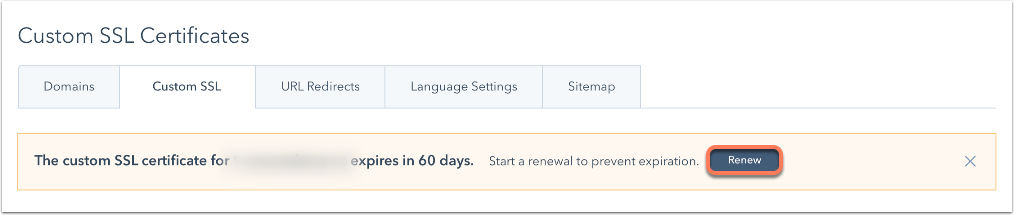
- På din HubSpot-konto skal du klikke på settings indstillingsikonet på den øverste navigationslinje.
- I menuen i venstre side skal du navigere til Indhold > Domæner & URL'er.
- Klik på fanen Brugerdefineret SSL .
- Klik på Renew i banneret øverst på siden.
- Gennemgå detaljerne for dit certifikat.
- Hvis du har brug for at foretage ændringer i certifikatet, skal du klikke på Ja. Du bliver derefter bragt til begyndelsen af den tilpassede SSL-opsætningsproces, hvor du kan generere en ny CSR.
- Hvis du ikke har brug for at foretage ændringer, skal du klikke på Nej. Så kommer du til den side, hvor du kan downloade din CSR. Du kan derefter sende den nye CSR til din certifikatmyndighed. Når de har sendt dig et nyt certifikat, skal du fortsætte uploadprocessen som ovenfor.